Maison >Tutoriel logiciel >Logiciel de bureau >Comment créer un groupe de présence sur DingTalk_Comment créer un groupe de présence sur DingTalk
Comment créer un groupe de présence sur DingTalk_Comment créer un groupe de présence sur DingTalk
- WBOYWBOYWBOYWBOYWBOYWBOYWBOYWBOYWBOYWBOYWBOYWBOYWBavant
- 2024-04-29 14:07:17993parcourir
La méthode de configuration du groupe de présence DingTalk a troublé de nombreux utilisateurs. L'éditeur PHP Xigua a spécialement compris et résumé les étapes détaillées de configuration des groupes de présence sur DingTalk pour vous aider à créer facilement des groupes de présence. Veuillez continuer à lire ci-dessous pour savoir comment configurer des groupes de participation DingTalk.
1. Le personnel de présence peut être défini en fonction des deux dimensions du service et de l'employé, et le personnel de présence peut également être mis en place sans présence.
2. Après avoir associé le département, lorsqu'un nouvel employé rejoint le département, il rejoindra automatiquement le groupe de présence après avoir ajouté d'autres participants,
si le département de l'employé est ajouté à un autre groupe de présence, l'employé ne changera pas ; le groupe de présence.
3. La personne en charge du groupe de présence peut modifier les horaires de travail et les méthodes de présence du groupe de présence, et consulter les données de présence du groupe de présence.
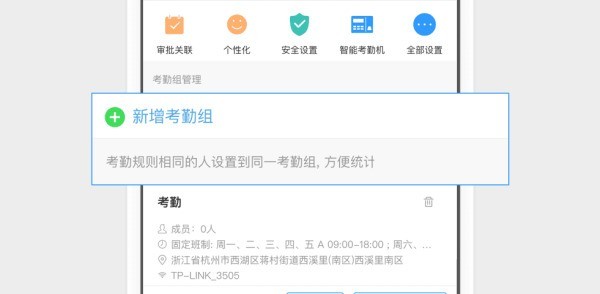
2. Définissez le type de groupe de présence
1 DingTalk propose trois méthodes de présence différentes : système fixe, système planifié et heures de travail gratuites.
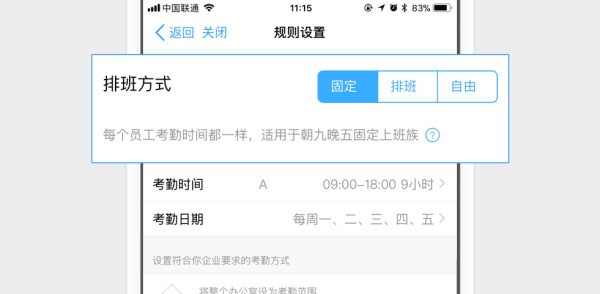
3. Définir les équipes
1. Configurez le temps de trajet, l'heure de la pause déjeuner et divers paramètres humanisés en définissant les équipes.
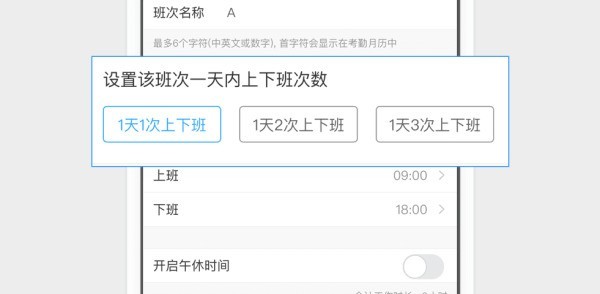
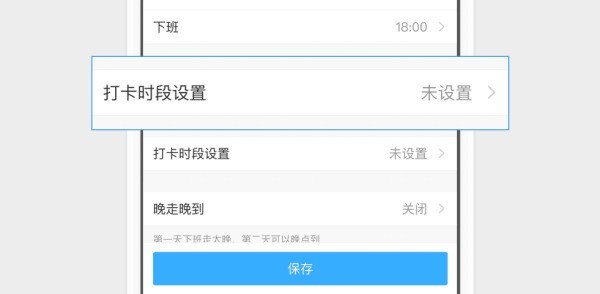
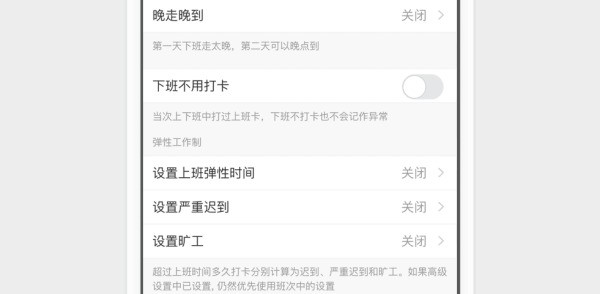
4. Définir le lieu de présence
1. Le pointage de présence peut identifier l'emplacement par deux méthodes : géolocalisation et connexion au WiFi, et l'exigence de précision peut être définie de 5 mètres à 3000 mètres.
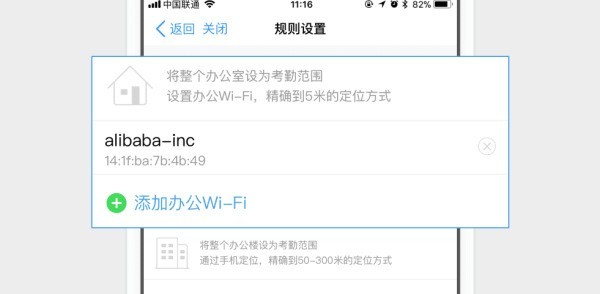
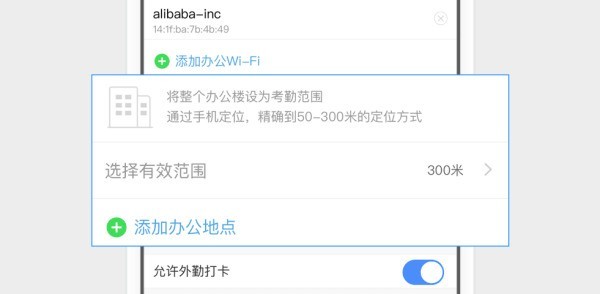
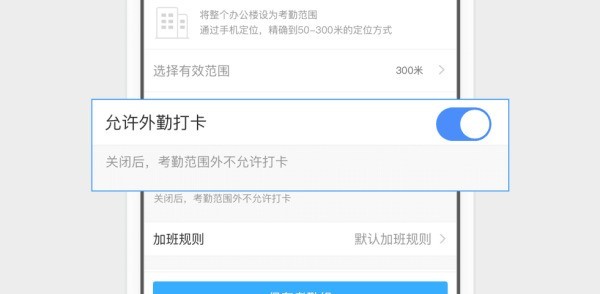
5. Consultez les statistiques de présence en temps réel
Vous pouvez vérifier l'état de présence de l'équipe pour le jour et le mois à tout moment ; les données d'approbation des employés telles que les congés, les heures supplémentaires et les déplacements professionnels sont automatiquement synchronisées.
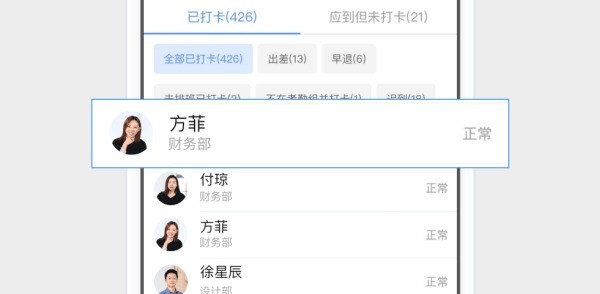
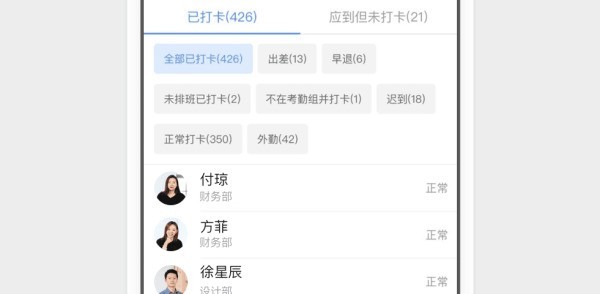
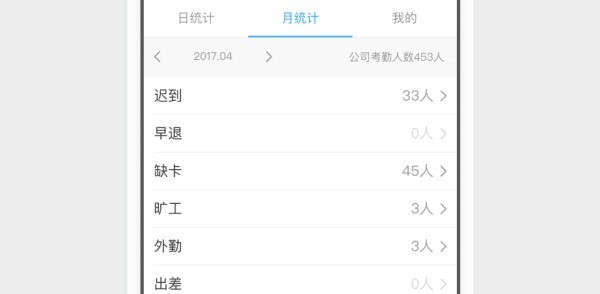
6. Exportation en un clic des statistiques de fréquentation
Les données de fréquentation sont automatiquement comptabilisées et exportées en un clic à la fin du mois, il ne faut que 1 heure pour exporter les statistiques de fréquentation de centaines d'employés ;
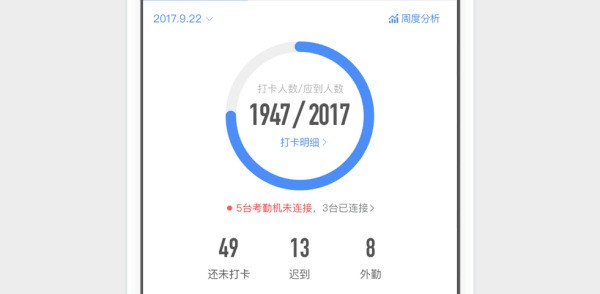
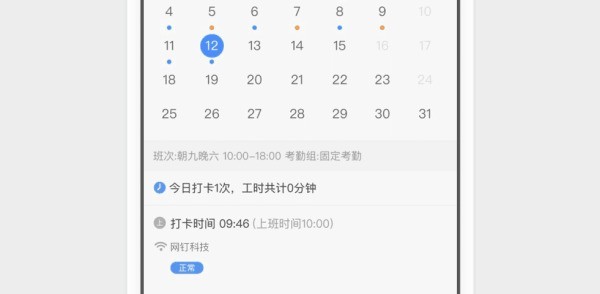
7. Pointage des smileys
Le mur de smileys enregistre le classement des sourires des employés lorsqu'ils pointent en temps réel et sélectionne le champion du sourire.
Promouvoir la culture d'entreprise, prôner le travail heureux et transmettre aux autres membres de l'équipe des sourires et une énergie positive.
Paramètre de configuration : DingTalk sur le téléphone mobile - Pointage de présence - Gestion des groupes de présence - Modifier les règles de présence - Pointage de photo,
vous pouvez activer le pointage du visage souriant. Une fois l'option activée, les employés peuvent vérifier leurs selfies d'arrivée dans Présence et Statistiques de pointage - Liste en tête - Mur de visages souriants.
Ce qui précède est le contenu détaillé de. pour plus d'informations, suivez d'autres articles connexes sur le site Web de PHP en chinois!
Articles Liés
Voir plus- Où sont enregistrés les fichiers sur DingTalk ?
- Tutoriel DingTalk intégré HTML5
- Comment exporter la feuille de présence DingTalk sur l'ordinateur ? Comment exporter et imprimer les relevés de présence DingTalk personnels des employés ?
- Comment rejoindre un groupe classe sur DingTalk
- Comment changer le positionnement de la carte perforée DingTalk

